Reklama
The zasobnik systemowy Zarządzaj i porządkuj zasobnik systemowy Windows 7Każdy użytkownik systemu Windows widział, jak zasobnik systemu Windows (znany również jako obszar powiadomień) z czasem się zapełnił. W przeszłości omawialiśmy wyłączanie rozpraszających powiadomień na pulpicie, ale co jeśli same ikony są ... Czytaj więcej jest prawdopodobnie jedną z najbardziej niedocenianych cech Pasek zadań systemu Windows 7 Przydatnych pasków narzędzi, które można dodać do paska zadań systemu WindowsPulpit systemu Windows może być bardzo produktywnym miejscem do pracy. Natywne paski narzędzi mogą pomóc Ci uczynić go jeszcze bardziej wydajnym, umieszczając skróty i informacje na wyciągnięcie ręki. Przyjrzyjmy się bliżej. Czytaj więcej . Ikony reprezentują uruchomione programy lub funkcje systemowe, którymi można manipulować. W przypadku niewtajemniczonych zasobnik systemowy znajduje się w prawym dolnym rogu ekranu, a także zawiera datę i godzinę.
Niektóre ikony na pasku zadań robią tylko tam, dopóki ich nie zamkniesz. Inne mają wyskakujące menu z funkcjami ustawień, za każdym razem, gdy klikniesz ikonę prawym przyciskiem myszy. Dobrymi przykładami tego są Skype, Dropbox, Dysk Google, CCleaner i każdy zainstalowany pakiet antywirusowy.
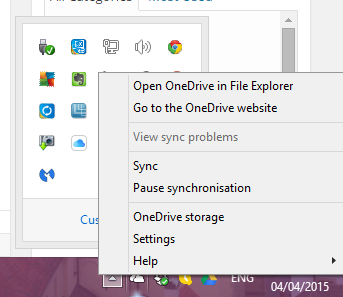
Ale jest też dostępne inne oprogramowanie, które dodaje użyteczne funkcje do zasobnika systemowego, co czyni go naprawdę złym chłopcem w systemie operacyjnym. Oto 9 z nich dla przyjemności czytania.
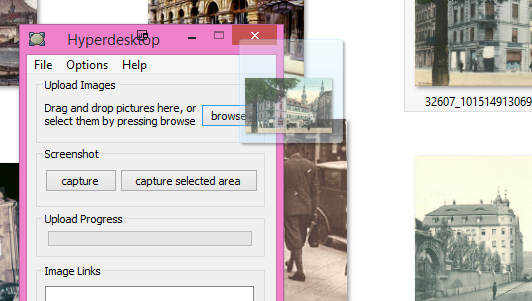
Czy często przesyłasz zdjęcia witryny do hostingu obrazów 6 Imgur Alternatywy dla przesyłania i udostępniania zdjęćŁatwo zapomnieć, że darmowe hosty obrazów są nadal opłacalną i przydatną usługą dla wielu osób online. Praktycznie każdy klient IM i SMS obsługuje wysyłanie obrazów. E-mail oczywiście też. Czytaj więcej takich jak Imgur czy Photobucket? Jeśli tak, spodoba ci się ta mała aplikacja, która ma na celu uczynienie wysyłania zdjęć do Imgur tak łatwym i bezbolesnym, jak to możliwe.
Możesz przeciągnąć obraz do okna Hyperdesktop, kliknąć przycisk „Przeglądaj”, aby znaleźć obraz na komputerze lub zrób zrzut ekranu Porównanie 4 najlepszych narzędzi do tworzenia zrzutów ekranuCTRL + SHIFT + 4. Trzy klucze - to wszystko, czego potrzebujesz do doskonałych zrzutów ekranu. To nie musi być kłopot! Wypróbuj te zaawansowane narzędzia do przechwytywania ekranu, a nigdy nie będziesz oglądać się za siebie. Czytaj więcej za pomocą dostarczonych przycisków. Jakkolwiek to zrobisz, obraz zostanie natychmiast przesłany do Imgur w kilka sekund, a bezpośredni link Imgur zostanie skopiowany do dostarczonego pola „Łącza do obrazów”. Otworzy również ten link w nowej karcie / oknie.

To sytuacja, której wszyscy doświadczyliśmy. Najedź myszką, aby przesunąć okno lub kliknij tabulator zamknij (lub zamknij aplikację), a następnie odkryj, że niewłaściwe okno jest w centrum uwagi. Co oznacza, że musisz kliknąć to, co chcesz zamknąć, a następnie zamknąć je myszką. OK, to tylko kwestia lub milisekundy, ale wciąż… po pewnym czasie robi się to trochę denerwujące. Wizmouse wtedy na ratunek.
Po włączeniu Wizmouse możesz użyć myszy, aby zamknąć cokolwiek chcesz, bez klikania go najpierw, aby przenieść go na pierwszy plan. Wykonuje jedną pracę, ale robi to dobrze i usuwa jedno małe drażniące działanie komputera.
Oczywiście, Windows 10 robi to automatycznie Jak uaktualnić system do Windows 10 za pomocą Windows UpdateWindows 10 jest oferowany jako bezpłatna aktualizacja do Windows 7 i Windows 8.1. Gdy będziesz gotowy do uaktualnienia, możesz użyć usługi Windows Update i zachować nienaruszone wszystkie zainstalowane programy i ustawienia. Czytaj więcej .

Gdybym był twórcą tej aplikacji, nadałbym jej bardziej kiepską nazwę, taką jak App Annihilator lub Software Stomper. SuperF4 rzuca się jak wilk i zabija wszystko, co dzieje się na pierwszym planie. Więc kliknij okno aplikacji, a następnie kliknij skrót klawiszowy Skróty klawiaturowe Windows 101: The Ultimate GuideSkróty klawiaturowe pozwalają zaoszczędzić wiele godzin. Opanuj uniwersalne skróty klawiaturowe systemu Windows, sztuczki klawiaturowe dla określonych programów i kilka innych wskazówek, aby przyspieszyć pracę. Czytaj więcej CTRL + ALT + F4, aby zobaczyć, jak natychmiast znika. Pamiętaj jednak, aby najpierw zapisać swoją pracę.
ALT + F4 prosi bardzo uprzejmie, aby się zgubić, a aplikacja może zdecydować, czy dobrze grać. CTRL + ALT + F4, z pomocą SuperF4, sprawia, że rusza w drogę, czy chce, czy nie.
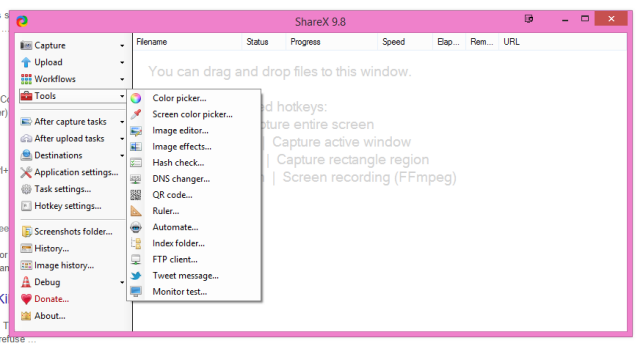
Czy jesteś zainteresowany? zrzuty ekranu i screencasting Pokaż, nie mów! 3 najlepsze bezpłatne narzędzia do screencastingu dla systemu WindowsMówi się, że obraz jest wart tysiąca słów, więc film musi być bezcenny - i są chwile, kiedy film jest wygodniejszy i skuteczniejszy niż proste słowa. Screencast, znany również ... Czytaj więcej ? Jeśli tak, spójrz na GetShareX, który zamienia cię w porywającego i rzucającego arcymistrza.
Zrzuty ekranu można dodawać adnotacje, edytować i modyfikować za pomocą szerokiej gamy funkcji. Screencasty są przechwytywane w formacie MPEG lub przekształcane w animowany GIF. Następnie prześlij do witryn hostujących obrazy, takich jak Imgur lub usług synchronizacji chmury plików, takich jak Dropbox. Wreszcie uzyskaj adres URL jako krótki adres URL lub jako kod QR.
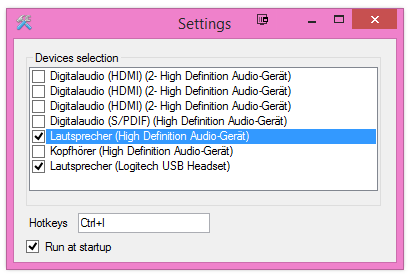
NAPRAWDĘ cieszę się, że go znalazłem, ponieważ ustawienia dźwięku doprowadzały mnie do szaleństwa. Używam słuchawek do rozmawia przez Skype 10 wskazówek, które sprawią, że będziesz bardziej wydajnym użytkownikiem SkypeSkype może zrobić więcej, niż myślisz. W tym artykule dowiesz się wszystkiego o jego najlepszych ukrytych i zaawansowanych funkcjach. To instrukcja produktywności Skype. Czytaj więcej i Google Hangouts, a następnie używam głośników do słuchania muzyki oraz oglądania programów telewizyjnych i filmów.
Ale kiedy korzystałem z głośników, aby móc przełączyć się na zestaw słuchawkowy do nawiązywania połączeń, musiałbym przejść do menu Start, wybrać ustawienia audio, a następnie kliknąć zestaw słuchawkowy. Następnie po nawiązaniu połączenia wróć do ustawień audio i ponownie kliknij głośniki!
Dzięki Soundswitch możesz przypisać klawisz skrótu, aby przełączać się między różnymi urządzeniami dźwiękowymi, i nie musisz zbliżać się do żadnych ustawień audio.
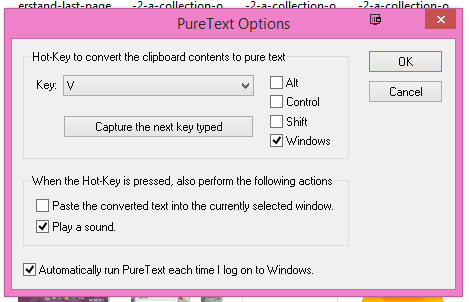
W edytorze tekstu i wiadomościach e-mail istnieje wiele różnych rodzajów formatowania. Pomijając niezliczoną liczbę czcionek, masz także różne rozmiary czcionek, pogrubienie, kursywa, podkreślenie, kolory, linki internetowe, adresy e-mail, osadzone obrazy... lista jest długa. A jeśli masz zwyczaj kopiowania i wklejania różnych fragmentów sformatowanego tekstu z jednego miejsca do drugiego (powiedz z e-maila na dokument słowny), wtedy będziesz wiedział, jak frustrujące może być, gdy wszystko jest nierówny.
PureText umożliwia zamień kawałek sformatowanego tekstu na zwykły tekst 5 sposobów usuwania formatowania podczas kopiowania i wklejania tekstuOto jak kopiować i wklejać bez formatowania w systemie Windows i Mac za pomocą kilku wygodnych metod. Czytaj więcej . Po prostu zaznacz tekst i skopiuj go do schowka 5 porad, jak zarządzać schowkiem systemu Windows jak profesjonalistaSchowek, lepiej znany jako Copy & Paste, narzędzie do podnoszenia fragmentów z Wikipedii, pozwala zaoszczędzić mnóstwo czasu na pisanie. Pokażemy Ci, jak używać go jak profesjonalista. Czytaj więcej . Następnie naciśnij zaprogramowany klawisz skrótu, a ten tekst zostanie usunięty do zwykłego starego tekstu, gotowy do wklejenia w dowolnym miejscu.
Minibin [już niedostępny]
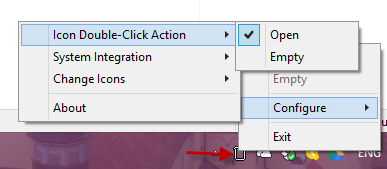
Czy jesteś typem użytkownika komputera, który lubi mieć całkowicie czysty pulpit, pozbawiony czegokolwiek? W przeciwieństwie do naszego własnego Matthew Hughesa, którego pulpit wygląda następująco:
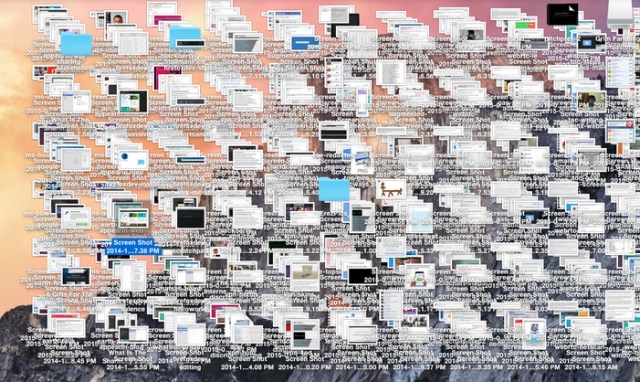
Tak, wiem, też jestem traumatyczna. W każdym razie, jeśli jesteś podobny do mnie i lubisz ładne czyste pulpity, to MiniBin jest dobrym sposobem na usunięcie kosza z komputera.
Po zainstalowaniu będzie znajdować się w zasobniku systemowym, a stamtąd możesz otworzyć i opróżnić pojemnik.
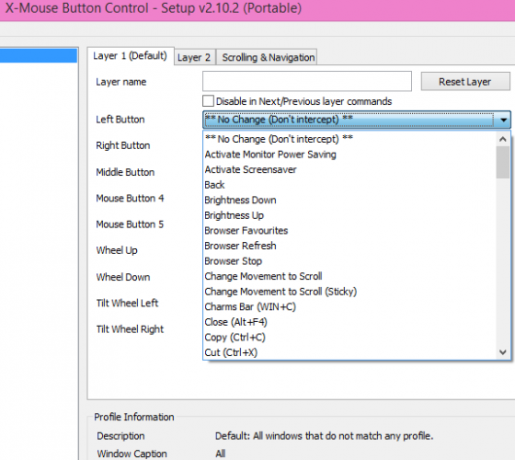
Oto, gdzie możesz podać myszy komputerowej kilka sterydów i naprawdę ją zwiększyć. X-Mouse Button Control daje listę możliwych przyciski myszy Sterowanie przyciskiem myszy X-Button pozwala powiązać nowe funkcje z przyciskami myszy [Windows]Jako zwykły gracz wiem, jak ważna jest peryferia myszy. Mysz oferuje tak dużą kontrolę i, w przeciwieństwie do niektórych obszarów klawiatury, ręka praktycznie zawsze spoczywa na ... Czytaj więcej (zakładając, że mysz je ma) i do każdego przycisku można przypisać różne działania. Więc mój lewy przycisk aktywuje wygaszacz ekranu Electric Sheep, a prawy przycisk uruchamia ekspres do kawy. Naprawdę.
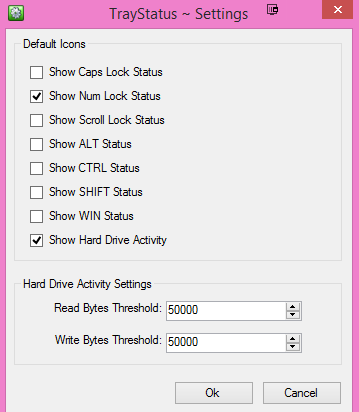
Czy zawsze zastanawiasz się, czy jest włączony klawisz numeryczny czy klawisz Caps Lock? Czy chcesz wpisać „hello” i skończyć z Hello? Status tacy daje ci pojedyncze małe ikony w zasobniku systemowym, które pokazują:
- Status blokady numerycznej
- Status Caps Lock
- Status blokady przewijania
- Status klawisza ALT
- Status klucza CTRL
- Status klawisza Shift
- Status klucza Windows
- Aktywność dysku twardego z bieżącą prędkością
Po prostu włącz te, które chcesz zobaczyć, a resztę wyłącz.
Zaletą zasobnika systemowego jest to, że może być tak minimalnie lub tak zapakowany, jak chcesz. Do którego obozu należysz i jakie programy znaleźlibyśmy, gdybyśmy spojrzeli na zasobnik systemu Windows?
Źródło zdjęcia: Skrót klawiszowy ręcznie naciskając Shutterstock
Mark O'Neill jest niezależnym dziennikarzem i bibliofilem, który publikuje artykuły od 1989 roku. Przez 6 lat był redaktorem zarządzającym MakeUseOf. Teraz pisze, pije za dużo herbaty, zmaga się z psem z ręką i pisze trochę więcej. Możesz go znaleźć na Twitterze i Facebooku.